So reparieren Sie ein iPhone das im Wiederherstellungsmodus feststeckt
Oct 15, 2025 • Filed to: iOS Probleme beheben • Proven solutions
iPhones und iPads sind wahrscheinlich die hochwertigsten Mobilgeräte, die heutzutage erhältlich sind, und das aus verschiedenen Gründen: Sie werden in verschiedenen Varianten angeboten, um den unterschiedlichen Bedürfnissen der Nutzer gerecht zu werden, und vor allem erhalten sie regelmäßig die neuesten Software-Updates. Aber genau wie jedes andere Gadget haben auch die Apple Flaggschiff-Geräte ganz eigene Probleme, wie das Hängenbleiben des iPhones im Wiederherstellungsmodus und das Hängenbleiben des iPads im Wiederherstellungsmodus.
Wenn Sie mit dem Problem konfrontiert sind, dass das iPhone (ca. 6 bis X) im Wiederherstellungsmodus stecken geblieben ist, dann ist die gute Nachricht, dass Sie es nicht entsorgen müssen. Wir zeigen Ihnen nämlich mehrere Wege, wie Sie das Problem beheben können und sogar wie Sie Daten wiederherstellen können, die durch das Hängenbleiben des iPhones (5s, 6, 7 usw.) im Wiederherstellungsmodus verloren gegangen sind.
Warum Ihr iPhone im Wiederherstellungsmodus festhängt
Bevor Sie sich daran machen, das ältere iPhone oder iPhone 8, das im Wiederherstellungsmodus festhängt, zu reparieren, ist es wichtig, dass Sie die möglichen Ursachen des Problems verstehen, damit Sie es richtig lösen können (anstatt es noch viel schlimmer zu machen). Es gibt zwei Hauptursachen dafür, dass das iPhone im Wiederherstellungsmodus feststeckt, nämlich Software-Fehler oder Hardware-Probleme.
Wenn Sie zum Beispiel tauchen gegangen sind und Ihr iPhone mit auf das Abenteuer genommen haben, ist die Wahrscheinlichkeit groß, dass es sich um ein Hardwareproblem handelt.
Zu den Ursachen im Bereich der Software, die dazu führen, dass Ihr iPhone oder iPad im Wiederherstellungsmodus hängenbleibt, gehören die folgenden:
- Sie haben versucht Ihr Gerät auf die neueste iOS-Software zu aktualisieren.
- Sie haben erfolglos versucht, Ihr iPhone zu jailbreaken.
- Sie haben den Wiederherstellungsmodus aktiviert, um ein anderes Problem zu lösen.
Warum hängt das iPhone nach dem Reparieren immer noch im Wiederherstellungsmodus?
Es gibt mehrere Wege, um ein iPhone (7, 8, usw.), das im Wiederherstellungsmodus feststeckt, zu reparieren, wie z.B. die Standard-iTunes-Wiederherstellung und zahlreiche andere Lösungen, die in der Apple Support Community aufgelistet sind.
Sie können also mit dem Lesen aufhören und die zuvor erwähnten Lösungen entdecken, mit denen Sie das Problem, dass das iPhone 5s im Wiederherstellungsmodus festhängt, lösen können. Aber bevor Sie loslegen, sollten Sie wissen, dass diese Lösungen in den meisten Fällen keine dauerhafte Lösung für das Problem "iPhone hängt im Wiederherstellungsmodus fest" sind.
Was hilft wirklich? - Der DFU-Modus (Wartungszustand)

Der DFU-Modus (Device Firmware Update, Wartungszustand) ist der einzige sichere Weg, um das Problem, dass das iPhone (5s, 6, bis X) im Wiederherstellungsmodus stecken geblieben ist, zu lösen. Dabei handelt es sich um einen Prozess, der nicht mit dem Wiederherstellungsmodus verwechselt werden sollte, da er das Betriebssystem des Geräts und den Bootloader nicht lädt. Und natürlich kommt der Wiederherstellungsmodus nicht als Lösung in Frage, da das Problem ja darin besteht, dass Ihr Gerät im Wiederherstellungsmodus feststeckt.
Ein großer Nachteil bei der Verwendung des DFU-Modus, um das Problem "iPhone (7,8, usw.) hängt im Wiederherstellungsmodus fest" zu beheben, besteht darin, dass es in den meisten Fällen zu Datenverlusten kommt, was für die meisten iPhone-Nutzer schwer zu verdauen ist.
5 Lösungen, um das iPhone aus dem Wiederherstellungsmodus zu holen.
Wenn Sie mit dem Problem konfrontiert sind, dass Ihr iPhone (7,8, usw) oder Ihr älteres iPhone im Wiederherstellungsmodus feststeckt, gibt es keinen Grund, sich die Haare zu raufen. Es gibt nämlich mehrere Wege, mit denen Sie Ihr Gerät wieder zum Laufen bringen können.
Beachten Sie jedoch, dass die meisten dieser Lösungen zu Datenverlusten führen können. Wenn Sie Ihr iPhone/iPad nicht gesichert haben, dann sind Ihre Daten wie weggeblasen. Die gute Nachricht ist, dass es eine großartige Methode gibt, um Ihre Daten wiederherzustellen, wenn Sie diese verloren haben. Aber schauen wir uns zuerst die möglichen Lösungen an, um ein iPhone aus dem Wiederherstellungsmodus zu holen.
Lösung 1: Ein iPhone, das im Wiederherstellungs-Modus feststeckt, ohne Datenverlust reparieren
Die meisten Lösungen, die behaupten, ein iPhone oder iPad, das im Wiederherstellungsmodus festhängt, zu reparieren, setzen das Gerät auf die Werkseinstellungen zurück. Auf diese Weise gehen auch die Daten des Gerätes verloren. Wenn Sie das im Wiederherstellungsmodus feststeckende iPhone (5S bis X) reparieren wollen, ohne Inhalte zu verlieren, dann sollten Sie dr.fone - Systemreparatur (iOS) ausprobieren.

dr.fone - Systemreparatur (iOS)
Reset auf Werkseinstellungen beim iPhone ohne Passwort innerhalb von 10 Minuten
- Funktioniert für alle Modelle von iPhone, iPad und iPod touch.
- Behebt unterschiedliche Probleme bei iOS-Betriebssystemen wie Wiederherstellungs-Modus, weißem Apple-Logo, schwarzem Bildschirm, Startschleife, etc.
- Behebt andere iPhone-Fehler und iTunes-Fehler wie Fehler 4013, Fehler 53, Fehler 14, iTunes-Fehler 27 und mehr.
- Sie bekommen ohne Datenverlust Ihr iPhone aus dem Wiederherstellungs-Modus heraus
- Vollständig kompatibel mit dem neuesten iOS 11
Es ist ein sehr sicheres und einfach zu bedienendes Tool, das alle wesentlichen Probleme, die bei einem iOS-Gerät auftreten können, beheben kann, ohne es zu beschädigen. Angefangen beim Problem, dass das iPhone im Wiederherstellungsmodus feststeckt, bis hin zum Bildschirm des Todes, kann das Tool alle Arten von Problemen lösen. Um es zu benutzen, befolgen Sie diese Schritte:
Schritt 1. Laden Sie als Erstes dr.fone - Systemreparatur (iOS) auf Ihren Windows-PC oder Mac herunter. Starten Sie es dann und klicken Sie auf die Option "Systemreparatur" auf der Benutzeroberfläche von dr.fone.

Schritt 2. Verbinden Sie Ihr System mit dem iOS-Gerät, das im Wiederherstellungsmodus festhängt und warten Sie darauf, dass es erkannt wird. Klicken Sie die "Starten"-Taste, um den Vorgang zu starten.

Schritt 3. Nun müssen Sie Ihr Gerät in den DFU-Modus (Wartungszustand) versetzen, um es zu reparieren. Wenn Sie nicht wissen, wie das geht, folgen Sie den Anweisungen auf dem Bildschirm. Wenn Sie beispielsweise ein iPhone 7 oder eine neuere Version besitzen, müssen Sie die "Lautstärke senken"-Taste und die Ein-/Aus-Taste gleichzeitig drücken und gedrückt halten. Nachdem Sie sie 10 Sekunden lang gedrückt haben, lassen Sie die Ein-/Aus-Taste los, während Sie die Lautstärke-Taste gedrückt halten, bis Ihr Handy im Wartungsmodus (DFU) neu gestartet wird.
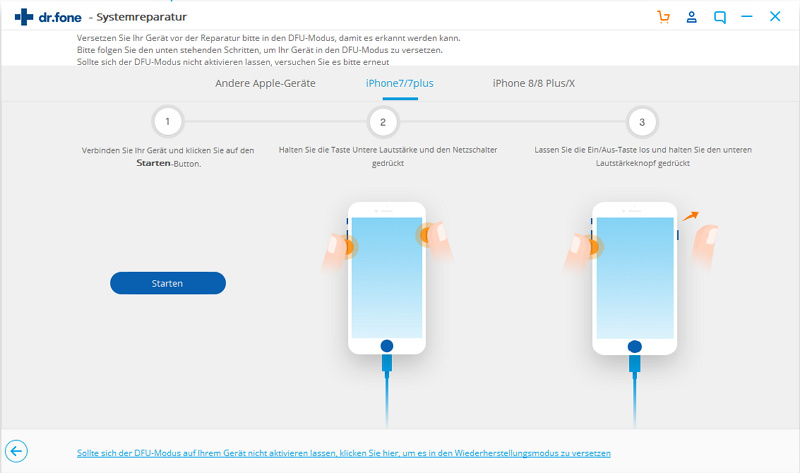
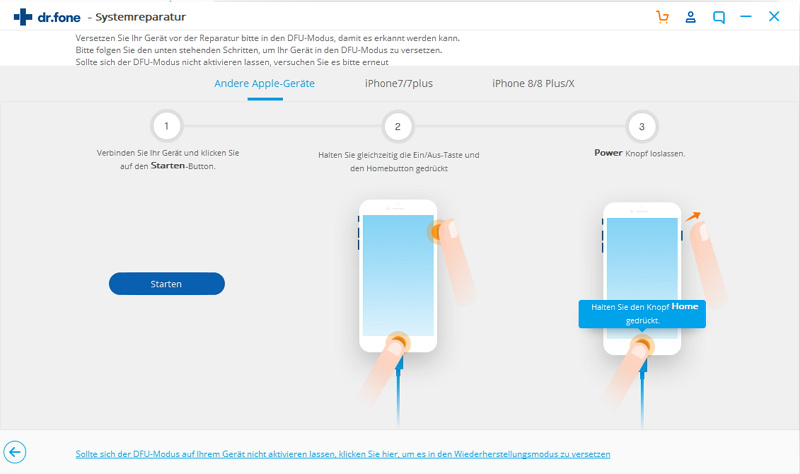
Schritt 5. Die Schnittstelle erkennt es automatisch, wenn Ihr Handy in den DFU-Modus wechselt. Im nächsten Fenster müssen Sie grundlegende Informationen zum Gerät angeben und das Firmware-Update herunterladen.

Schritt 6. Möglicherweise müssen Sie eine Weile warten, nachdem Sie auf den “Download”-Button geklickt haben, da es ein paar Minuten dauert, das Update herunterzuladen.
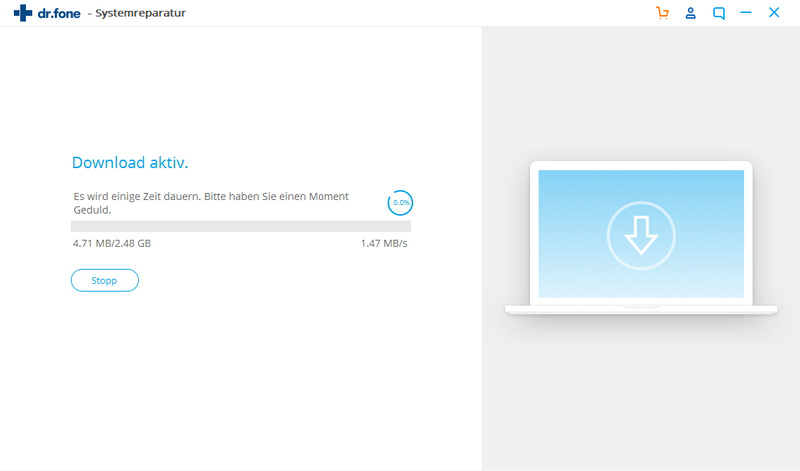
Schritt 7. Sobald das Update heruntergeladen wurde, wird das folgende Fenster angezeigt. Klicken Sie einfach auf den "Jetzt reparieren"-Button, um das Problem zu lösen, dass Ihr iPhone oder iPad im Wiederherstellungsmodus festhängt (aktivieren Sie die Option "Native Daten beibehalten").

Schritt 8. Lehnen Sie sich zurück und entspannen Sie sich, während dr.fone - Systemreparatur die notwendigen Schritte durchführt, um Ihr Gerät zu reparieren. Anschließend wird Ihr Gerät neu gestartet und die folgende Nachricht erscheint:

Nachdem Sie das im Wiederherstellungsmodus festhängende iPhone 6, 7, 8 & X repariert haben, können Sie Ihr Gerät einfach vom System trennen und es wie gewünscht verwenden.
Das sollten Sie nicht verpassen:
- iPhone - Datenrettungsmodus: Was Sie wissen sollten
- iPhone im Wiederherstellungsmodus: Ursachen und was Sie tun können
- Wie man das iPhone und iPad in den Wiederherstellungsmodus versetzt
Lösung 2: Wie man das iPhone ohne Computer aus dem Wiederherstellungsmodus holt
Einer der besten Wege, um ein iPhone zu reparieren, das im Wiederherstellungsmodus festhängt, ist das Erzwingen eines Neustarts. Auf diese Weise können Sie die meisten Probleme im Zusammenhang mit Ihrem iOS-Gerät lösen, ohne einen Computer zu Hilfe zu nehmen. Um zu erfahren, wie man ein iPhone repariert, das im Wiederherstellungs-Modus stecken geblieben ist, befolgen Sie diese Schritten:
- Drücken Sie gleichzeitig den Einschaltknopf und den den Home-Button am Gerät.
- Halten Sie beide Tasten mindestens 10-15 Sekunden lang gedrückt.
- Lassen Sie die Tasten los, wenn das Apple-Logo auf dem Bildschirm erscheint.
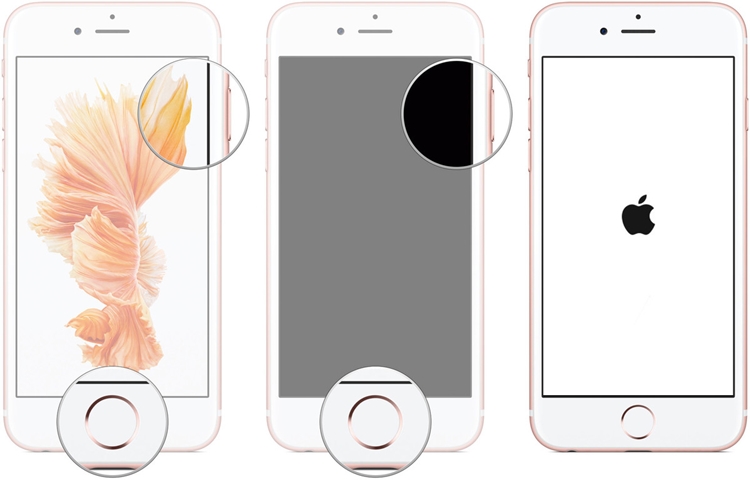
Diese Lösung funktioniert nur für das iPhone 6s und ältere Geräte. Wenn Sie ein Gerät der neueren Generation besitzen, müssen Sie eine andere Tastenkombination verwenden. Gehen Sie folgendermaßen vor, um zu erfahren, wie Sie das iPhone 7 im Wiederherstellungsmodus reparieren können:
- Drücken Sie anstelle des Home-Buttons die "Lautstärke senken"-Taste am Gerät.
- Drücken Sie gleichzeitig die Ein-/Aus-Taste und halten Sie die Tasten gedrückt.
- Drücken Sie beide Tasten für ungefähr 10 Sekunden, bis das Apple-Logo angezeigt wird.
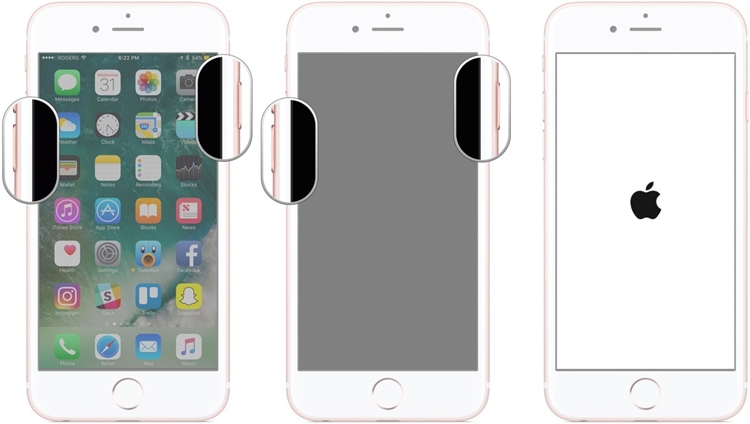
Wenn Sie ein High-End-iPhone haben, z. B. ein iPhone 8 oder iPhone X, das sich im Wiederherstellungsmodus festhängt, folgen Sie diesen Anweisungen, um das Problem zu beheben:
- Drücken Sie die "Lautstärke erhöhen"-Taste auf Ihrem iPhone 8 / iPhone 8 Plus / iPhone X und lassen Sie sie los.
- Drücken Sie die "Lautstärke senken"-Taste und lassen Sie sie los.
- Halten Sie die Ein-/Aus-Taste auf der rechten Seite gedrückt. Lassen Sie diese los, wenn das Apple-Logo erscheint.
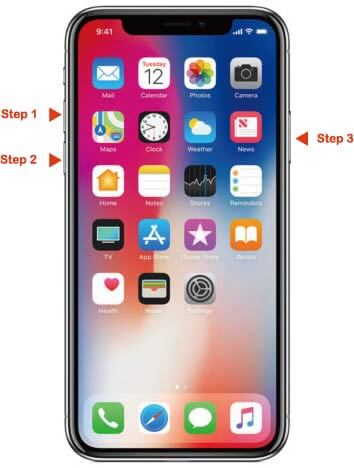
Das sollten Sie nicht verpassen:
- Die 6 besten Wege, um ein eingefrorenes iPhone zu reparieren
- Friert Ihr iPhone ständig ein? Hier ist eine schnelle Lösung!
Lösung 3: Ein im Wiederherstellungs-Modus feststeckendes iPhone mit TinyUmbrella reparieren
TinyUmbrella ist ein Hybrid-Tool, das weit verbreitet ist, um das Problem zu beheben, dass das iPhone im Wiederherstellungsmodus stecken geblieben ist. Das Tool funktioniert auf allen gängigen Geräten und ist in der neuesten Version auch für iOS 11 verfügbar. Es ist vielleicht nicht so umfangreich wie andere Tools, aber es erfüllt die grundlegenden Anforderungen in Bezug auf iOS-Probleme.
Sie können es verwenden, um Ihr iPhone 7, das im Wiederherstellungsmodus feststeckt zu reparieren, indem Sie die folgenden Schritte befolgen:
Schritt 1. Laden Sie TinyUmbrella von der offiziellen Webseite herunter. Es ist sowohl für Mac- als auch für Windows-Systeme verfügbar.
Schritt 2. Öffnen Sie das Tool auf Ihrem System und verbinden Sie Ihr iOS-Gerät, das im Wiederherstellungsmodus feststeckt, damit.
Schritt 3. Warten Sie, bis das Tool Ihr Gerät automatisch erkennt.
Schritt 4. Sobald Ihr Gerät erkannt wurde, klicken Sie einfach auf die Schaltfläche "Wiederherstellung beenden".

Jetzt können Sie Ihr Handy vom System trennen. Da das Tool viele Lücken hat, gelingt es möglicherweise nicht immer, das iPad aus dem Wiederherstellungsmodus zu holen. Es ist auch keine sichere Option, da Ihre Daten während des Prozesses gelöscht werden könnten.
Lösung 4: Ein im Wiederherstellungs-Modus festhängendes iPhone mit iTunes reparieren
Obwohl es mehrere Lösungen von Drittanbietern für das Problem gibt, dass das iPhone (5s bis X) im Wiederherstellungsmodus feststeckt, empfiehlt es sich iTunes, die native Lösung von Apple, zu testen. Beachten Sie jedoch, dass Sie den "Werkseinstellungen wiederherstellen"- Prozess von iTunes verwenden werden, um das gesamte Gerät so zu formatieren, dass es auf die Werkseinstellungen oder auf die Einstellungen, mit denen es aus dem Apple Store geliefert wurde, zurückgesetzt wird. Bevor Sie beginnen, stellen Sie sicher, dass Sie die neueste, aktualisierte Version von iTunes installiert haben.
Schritt 1. Gehen Sie mit Ihrem bevorzugten Webbrowser auf die Apple-Webseite, um die aktuelle Version von iTunes herunterzuladen.

Schritt 2. Laden Sie die Version herunter, die mit Ihrem Computer kompatibel ist.
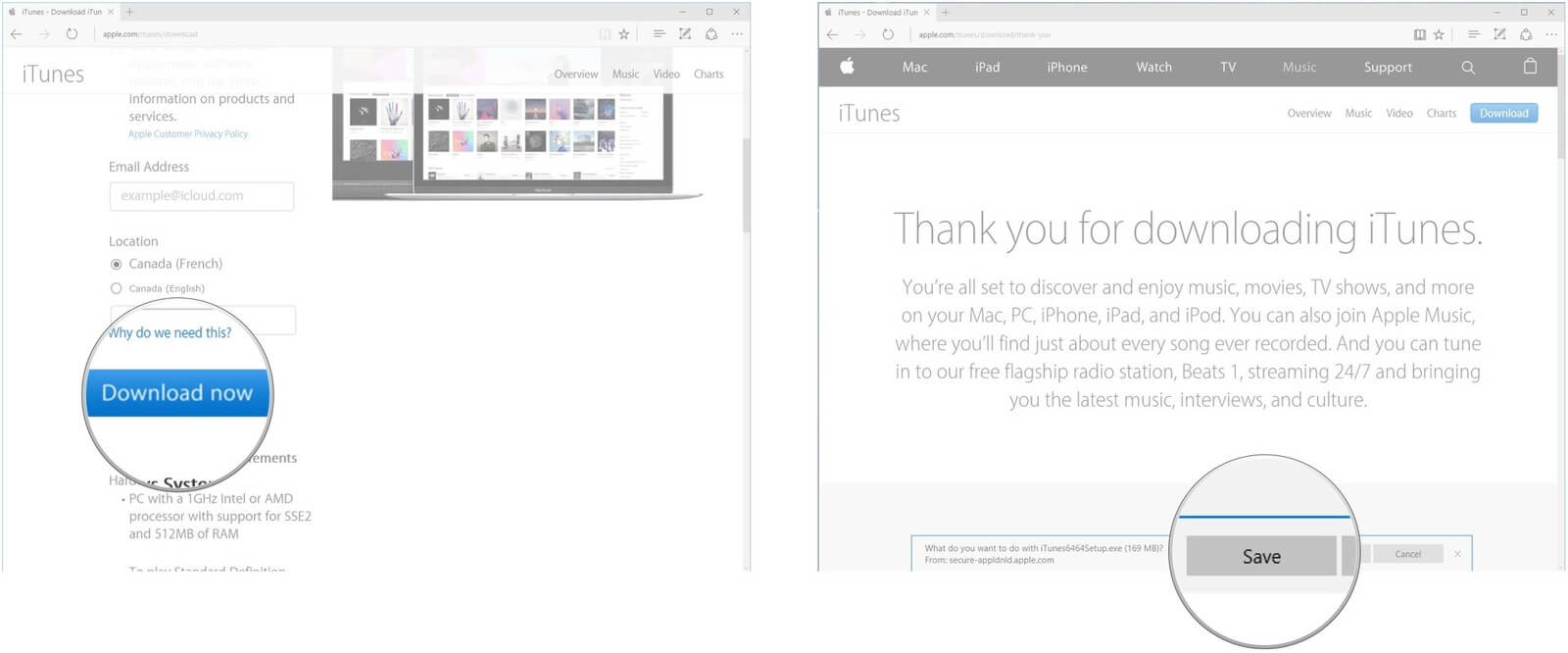
Schritt 3. Klicken Sie auf "Ausführen", wenn der Download abgeschlossen ist, und auf "Weiter", wenn das Installationsprogramm geöffnet wurde.
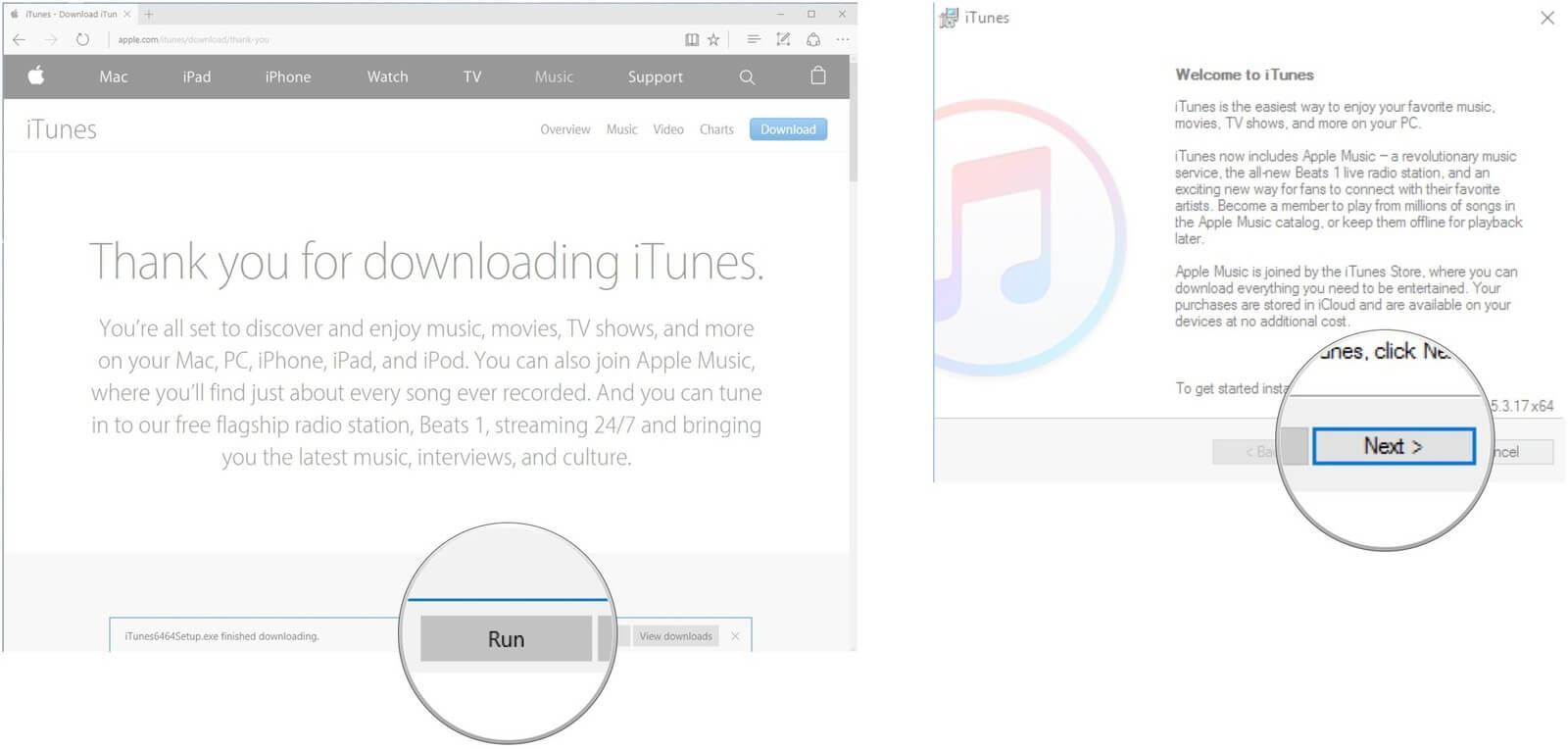
Schritt 4. Nachdem Sie die Installationsbedingungen gelesen haben, klicken Sie auf "Installieren", um den Prozess zu starten. Klicken Sie nach Abschluss der Installation auf "Fertig stellen".
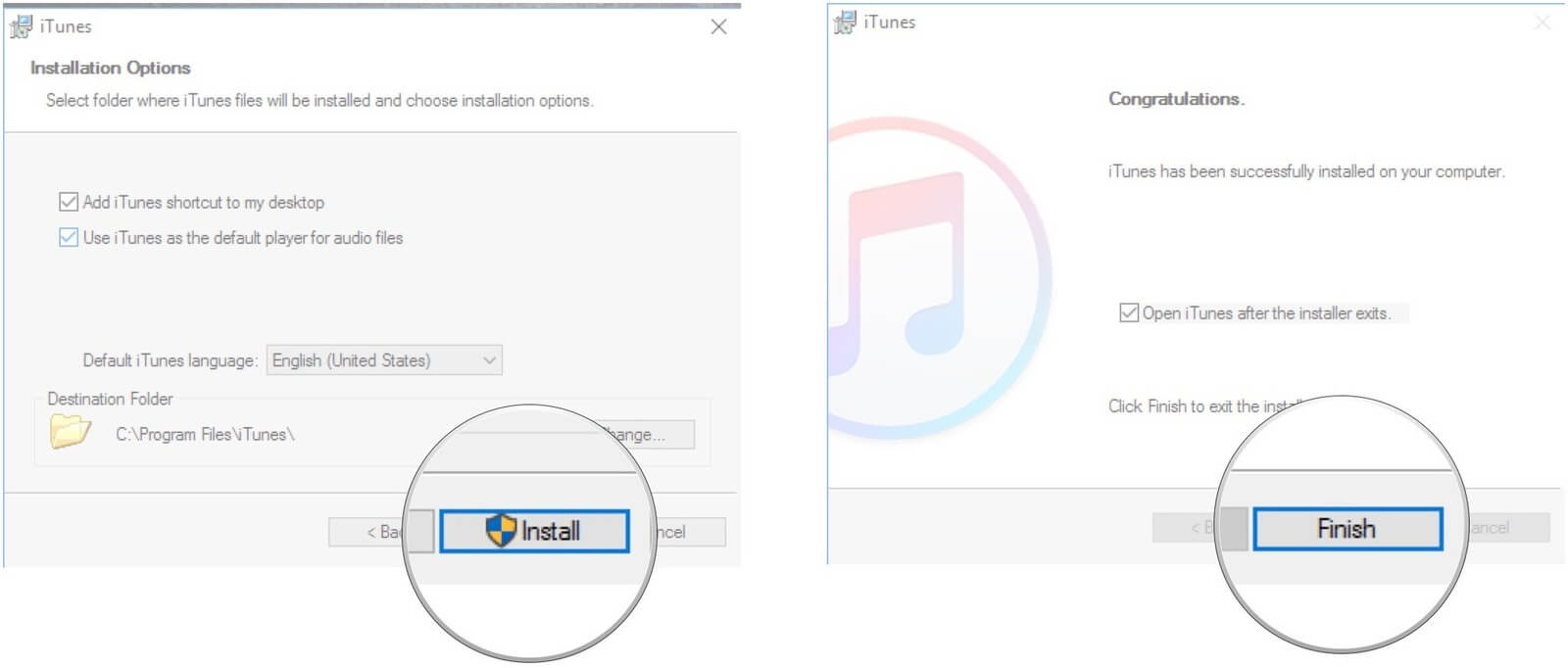
Schritt 5. Verbinden Sie nun das iPhone, das im Wiederherstellungsmodus feststeckt, mit Ihrem Computer.
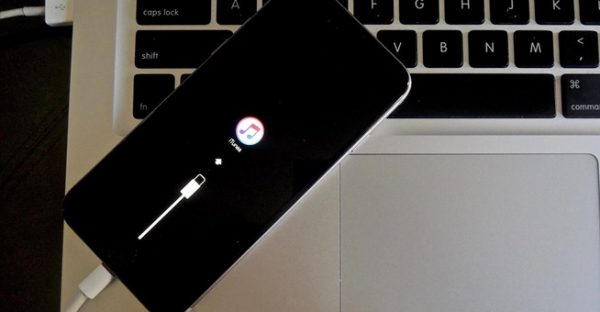
Schritt 6. Starten Sie als Nächstes iTunes. Das Programm erkennt automatisch, dass Ihr Gerät im Wiederherstellungsmodus stecken geblieben ist.
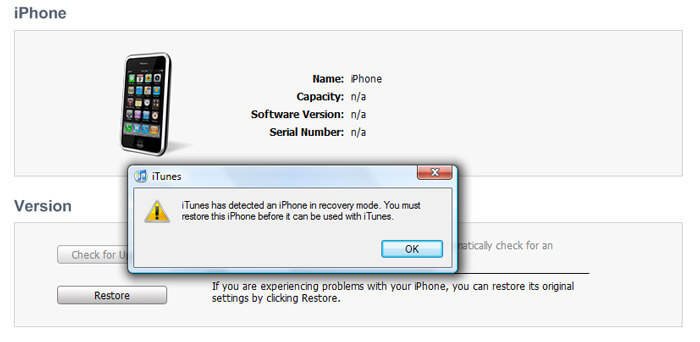
Schritt 7. Falls kein Popup-Fenster angezeigt wird, können Sie den Wiederherstellungsvorgang manuell initieren.
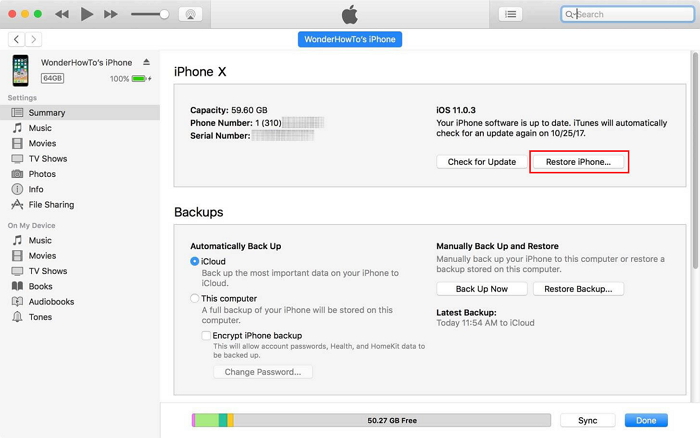
Schritt 8. Sobald der Prozess erfolgreich abgeschlossen wurden, startet Ihr Gerät neu und Sie halten ein fabrikneues iPhone in Ihren Händen.
Das sollten Sie nicht verpassen:
- Erprobte Lösungen, um das Problem "iPhone ist deaktiviert, mit iTunes verbinden" 2018 zu lösen
- 4 Wege, um den iTunes-Fehler 9006 oder den iPhone-Fehler 9006 zu beheben
Lösung 5: Gehen Sie zum Apple Store
Wenn die vorherigen Methoden, um das iPhone aus dem Wiederherstellungsmodus zu holen, nicht funktionieren, lassen Sie es von den Profis in einem Apple Service Center, bei einem autorisierten Apple Service Provider oder einem Apple Store überprüfen.
Wenn das Problemgerät durch die einjährige Apple Herstellergarantie, AppleCare+ oder den AppleCare Protection Plan abgedeckt ist, kostet sie das nichts.
Wenn das nicht der Fall ist, erkundigen Sie sich beim Techniker im Apple Store, ob Ihr Gerät für eine Reparatur außerhalb der Garantiezeit in Frage kommt. Aber es ist wichtig zu wissen, dass selbst ein Apple-Techniker nicht garantieren kann, dass Ihre Daten nach der Reparatur noch intakt sind.
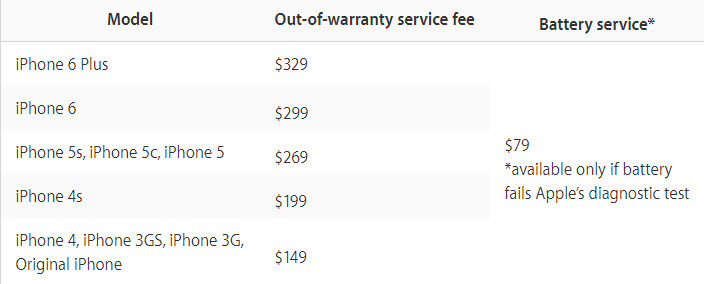
Haben Sie Daten verloren, als Sie Ihr iPhone aus dem Wiederherstellungs-Modus geholt haben?
Es gibt ein gutes altes Sprichwort, das lautet: "Man erkennt den wahren Wert einer Sache erst im Nachhinein." Dies gilt auch für die Daten, die auf Ihrem Apple-Gerät gespeichert sind. Die Nachwirkungen des Problems "iPhone/iPad hängt im Wiederherstellungsmodus fest" könnten sehr wohl ein Datenverlust sein. Dies ist einer der Hauptgründe, warum die Sicherung Ihrer Daten mit einer Backup-Software so wichtig ist. Wenn Sie Ihre Daten mit iCloud oder iTunes gesichert haben, dann erweist sich dr.fone - Datenrettung (iOS) als sehr nützlich! Es kann die Daten aus Ihrem iTunes- oder iCloud-Backup auslesen und wiederherstellen.

dr.fone - Datenrettung (iOS)
Die weltweit erste Software für die iPhone - Datenrettung mit der höchsten Wiederherstellungs-Erfolgsrate
- Kostenlose Vorschau Ihrer wiederhergestellten Daten auf dr.fone.
- Scannen von iOS-Geräten, um Anrufe, Fotos, Videos, Kontakte, Nachrichten, Notizen usw. wiederherzustellen.
- Wiederherstellen von Dateien, die vom iPhone gelöscht wurden, und von iTunes & iCloud-Backup-Dateien
- Geeignet für alle iPhones, iPads und iPod touch Geräte (einschließlich iPhone 8 Plus, iPhone 8, iPhone X und sogar das neueste iOS 11).
- Unterstützt von Betriebssystemen wie Windows 10/8.1/8/7/Vista/XP und Mac OS X 10.13, 10.12.
- Seit über 15 Jahren haben wir Millionen von treuen Kunden von uns überzeugt
Anwendungsbereiche (nicht nur bei Datenverlusten, nachdem Ihr iPhone im Wiederherstellungsmodus stecken geblieben ist):
Diese iPhone-Datenrettungs-Software wirkt nicht nur Wunder, wenn es darum geht Ihre Daten wiederherzustellen, die Sie als Folge des "iPhone hängt im Wiederherstellungsmodus fest"-Problems verloren haben, sondern hilft Ihnen auch in einer Vielzahl weiterer Situationen darunter z.B. Datenverlust nach dem Zurücksetzen auf die Werkseinstellungen, gesperrtes Gerät oder vergessenes Passwort, fehlende Daten nach einem Jailbreak oder ROM-Flash, verschwundene Daten nach einem iOS-Update, Probleme beim Synchronisieren des Backups und Gerät hängt und reagiert nicht.
Einfach zu bedienen:
Es benötigt nur 256 MB oder mehr RAM, 1 GHz (32 Bit oder 64 Bit) CPU, 200 MB und mehr freier Festplattenspeicher, um reibungslos zu laufen. Nach erfolgreicher Installation kann dr.fone - Datenrettung Ihr Apple-Gerät direkt scannen, um gelöschte Daten vom iPhone anzuzeigen und wiederherzustellen.Extrahieren Sie Ihr iTunes-Backup und stellen Sie ausgewählte Dateien wieder her. Laden Sie Ihr iCloud-Backup herunter und extrahieren Sie Ihr iCloud-Backup. Und das beste ist, dass bei der Verwendung des Tools nur 3 Schritte anfallen - Verbinden, Scannen und Wiederherstellen.
iPhone Reparieren
- iPhone Fehler Beheben
- 1. iPhone steckt beim Apple Logo Screen fest
- 2. iPhone startet immer neu
- 3. iPhone hängt mit dem Ladekreis fest?
- 4. Beheben der blinkenden iPhone/iPad Apple-Logo
- 5. Gescheiterte iPhone Softwareupdates reparieren
- 6. iPhone ohne Passwort auf die Werkseinstellung zurückzusetzen
- 7. die häufigsten auftretenden iPhone Probleme bei Anrufen
iPhone Reparieren
- iPhone Fehler Beheben
- 1. iPhone steckt beim Apple Logo Screen fest
- 2. iPhone startet immer neu
- 3. iPhone hängt mit dem Ladekreis fest?
- 4. Beheben der blinkenden iPhone/iPad Apple-Logo
- 5. Gescheiterte iPhone Softwareupdates reparieren
- 6. iPhone ohne Passwort auf die Werkseinstellung zurückzusetzen
- 7. die häufigsten auftretenden iPhone Probleme bei Anrufen

















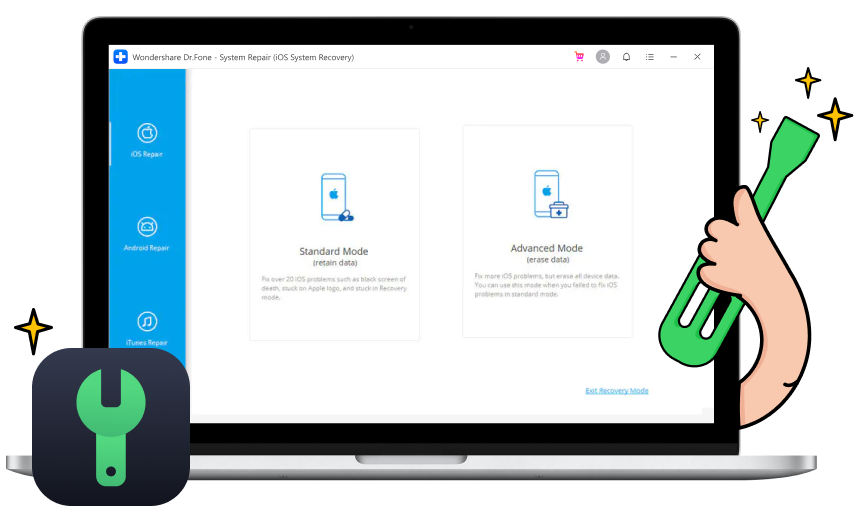





Julia Becker
staff Editor